Isi kandungan
Gambaran Keseluruhan Ransomware
Virus ransomware adalah jenis virus komputer yang baru dan maju yang terutama menyebar dalam bentuk surat, Trojan program, dan halaman web. Virus ini sangat berbahaya dan berbahaya. Ia menggunakan pelbagai algoritma penyulitan untuk menjangkiti, menghapus, dan menyulitkan fail.
Ransomware memancar melalui tiga cara utama: kerentanan, surat, dan iklan. Sebaik sahaja komputer dan peranti penyimpanan lain dijangkiti oleh virus ransomware, seperti Locky, Zcrypt, CryptoLocker, CryptWall, TorrentLocker, dll., anda tidak dapat mengakses fail atau sistem yang dijangkiti sehingga anda membayar wang tebusan.
Kami menasihati anda untuk tidak membayar wang tebusan. Lebih-lebih lagi, walaupun anda telah membuat pembayaran, data anda mungkin tidak utuh seperti sebelumnya, dan anda mungkin menghadapi risiko data yang lebih besar. Oleh itu, selepas jangkitan, anda boleh mencuba beberapa cara untuk memulihkan fail yang dienkripsi ransomware dengan cepat. Pada bahagian berikut, kami akan menunjukkan beberapa kaedah praktikal untuk memulihkan data.
Cara Memulihkan Fail Yang Dienkripsi dan Dihapus Ransomware
Terdapat banyak penyelesaian untuk memulihkan fail yang disulitkan oleh serangan ransomware. Kami telah memilih beberapa pendekatan yang mudah dilaksanakan untuk anda. Baca untuk melihat perincian.
Kaedah 1. Gunakan Perisian Pemulihan Data Serangan Virus Profesional
Sebelum pemulihan data, anda dapat melihat aliran kerja kebanyakan ransomware.
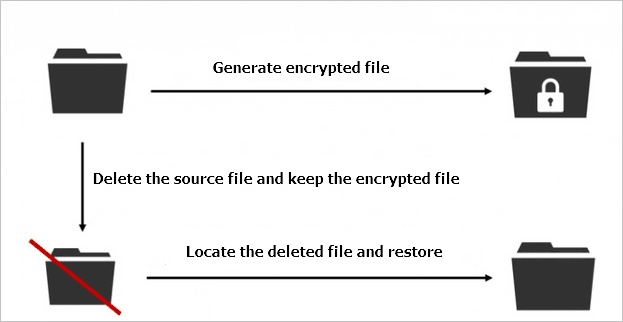
Seperti yang anda lihat dari grafik, fail penyulitan yang dibuat oleh ransomware bukan fail asli tetapi hanya salinan. Fail asalnya tidak disulitkan secara langsung tetapi dihapuskan oleh virus. Oleh itu, anda boleh menggunakan alat pemulihan data untuk memulihkan fail sumber yang dikeluarkan. Selagi perisian pemulihan data untuk mencari fail sumber yang dihapus, ada kemungkinan pemulihan.
Cuba Wizard Pemulihan Data EaseUS sebagai percubaan pertama. Ini adalah perisian pemulihan fail yang boleh memulihkan fail yang dijangkiti virus Locky, seperti CryptoLocker dan virus ransomware lain.
Pilihan Anda yang Boleh Dipercayai - EaseUS Data Recovery Wizard
- Pulihkan data yang dihapus, diformat, dan tidak dapat diakses dalam situasi kehilangan data yang berbeza.
- Pulihkan foto, audio, muzik, dan e-mel dari storan apa pun dengan berkesan, selamat dan lengkap.
- Pulihkan data dari tong sampah, cakera keras, kad memori, pemacu kilat, kamera digital, dan camcorder.
Ransomware sentiasa berubah. Beberapa virus baru dan lebih maju mungkin berfungsi berbeza daripada yang ditunjukkan di atas. Mereka mungkin tidak menghapus fail sumber sehingga perisian pemulihan data tidak akan membantu. Walau bagaimanapun, kami tetap mengesyorkan agar anda menggunakan alat pemulihan fail untuk memulihkan data setelah dijangkiti. Walaupun kita tidak dapat memastikan jenis virus, kita mesti membuat pemulihan data tepat pada waktunya dengan segala cara yang ada.
Kaedah 2. Pulihkan dari Sandaran Sistem
Sekiranya program pemulihan data tidak dapat dilaksanakan dan anda membuat sandaran sistem, anda boleh cuba memulihkan fail yang dijangkiti virus menggunakan sandaran Windows. Anda dapat memulihkan data dari senario buruk dengan cara ini. Oleh itu, menyiapkan Autosandar Windows adalah cara yang berguna untuk mencegah kehilangan data.
Pergi ke Panel Kawalan, klik "Sistem dan Keselamatan"> "Sandaran dan Pulihkan"> "Pulihkan fail dari sandaran". Pada skrin Sandaran dan Pulihkan, klik "Pulihkan fail saya" dan ikuti wizard untuk memulihkan fail anda
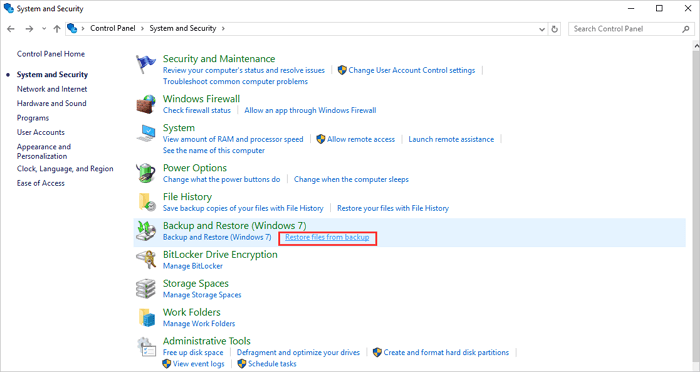
Kaedah 3. Pulihkan dari Versi Sebelumnya
Versi fail sebelumnya juga dapat membantu anda memulihkan fail yang dienkripsi oleh ransomware.
1. Cari direktori di mana data disimpan. Klik kanan fail, kemudian pilih "Sifat".
2. Klik tab "Versi Sebelumnya" apabila tetingkap Properties terbuka.
Nota: Sekiranya anda tidak melihat tab Versi Sebelumnya, anda perlu memasang klien. Anda boleh bercakap dengan pasukan sokongan anda untuk memasang klien yang betul.
3. Senarai gambar yang tersedia untuk fail akan muncul. Pilih gambar yang mewakili versi fail yang terakhir diketahui.
4. Klik "Lihat" dan sahkan apakah itu adalah versi fail yang betul. Sebaik sahaja anda menemui fail yang betul, lakukan salah satu perkara berikut:
- Lihat: Lihat fail yang dipulihkan secara langsung dan kemudian simpan dengan mengklik "Fail"> "Simpan Sebagai".
- Salin: Buat salinan fail yang dipulihkan di direktori yang sama dengan fail asal. Anda sekarang akan mempunyai kedua-dua salinan itu.
- Pulihkan: Ini akan memulihkan fail yang dipulihkan dan akan menggantikan fail semasa.
Penting: Memulihkan fail akan menimpa salinan semasa. Segala data yang disimpan dalam salinan ini akan ditimpa dengan fail lama.
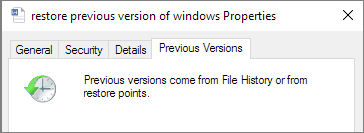
Kemaskan
Ransomware boleh menyerang individu & perusahaan. Untuk mengurangkan kerugian, anda harus bertindak serta-merta dan menggunakan kaedah yang berkesan untuk mendapatkan kembali fail. Anda boleh mencuba salah satu kaedah di atas untuk memulihkan fail yang dienkripsi ransomware. Namun, kebanyakan pengguna tidak mengaktifkan fail atau ciri sandaran sistem di komputer mereka. Oleh itu, anda perlu menggunakan program pemulihan data, seperti EaseUS Data Recovery Wizard, untuk memulihkan fail. Sebagai salah satu produk pemulihan data terkemuka, ia terkenal dengan pemulihan fail yang dipadam,pemulihan serangan virus, pemulihan berformat, pemulihan data sampah yang dikosongkan, pemulihan partisi hilang, dan banyak lagi. Ia juga memberikan anda versi percuma untuk percubaan. Selamat mencuba, dan itu tidak akan mengecewakan.
Cara Mencegah Serangan Virus Secara Berkesan
Pencegahan lebih mudah daripada menyelamatkan. Anda boleh mencuba petua berikut untuk melindungi komputer anda daripada menjangkiti virus.
- Jangan buka lampiran e-mel atau pautan yang dihantar oleh pengirim yang tidak dikenali.
- Pasang dan aktifkan perisian anti-virus pada komputer anda. Selain itu, ingatlah untuk menaikkannya pada bila-bila masa.
- Gunakan perisian yang diperlukan untuk memuat turun fail dalam talian, jangan klik dua kali untuk membuka fail .js, .vbs, dan akhiran lain.
- Sandarkan data dan fail penting secara berkala di komputer anda. Sekiranya anda tidak mahu menyalin data secara manual, anda boleh menggunakan perisian sandaran profesional untuk sandaran automatik.
- Laporkan serangan ransomware kerana ia adalah jenayah siber haram.
artikel berkaitan
-
Perisian Pemulihan PST Percuma
![author icon]() Brithny/2021/09/18
Brithny/2021/09/18
-
Pulihkan Fail dari Pemacu Keras, Kad Memori dan Pemacu USB yang Dijangkiti Virus
![author icon]() Brithny/2021/11/17
Brithny/2021/11/17
-
Bagaimana untuk Memulihkan Fail selepas Memasang Semula Windows 10/8/7
![author icon]() Cedric/2021/10/22
Cedric/2021/10/22
-
[Tidak disimpan dan Dihapus] Cara Membuat Pemulihan Fail Photoshop
![author icon]() Brithny/2021/10/25
Brithny/2021/10/25